FTP Voyager除了使用直观的拖拉界面,使用上也特别方便,它所提供了多项现在最流行的FTP站点管理功能,你可以方便的对自己的FTP站点进行添加,也可以从其它的FTP客户端工具中导入你的FTP地址,一个简单的点击就可以做到更新站点,支持在FTP服务器之间直接传输文件,断点续传,以及在执行其它FTP任务时可以进行文件搜索功能,更有FTP定时功能,你可以定义所有的任务,包括上传,下载,同步更新和删除文件或文件夹。喜欢的朋友请下载使用!

使用方法
1、打开FTP voyager,提示站点配置文件管理器向导。
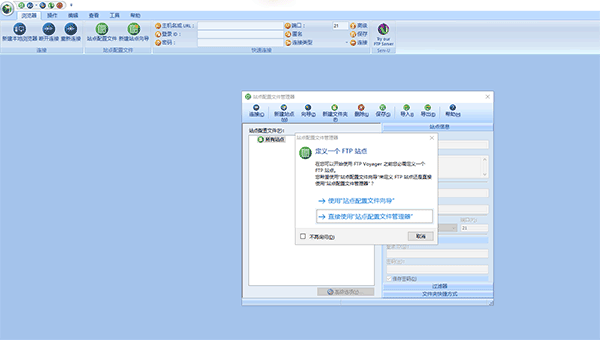
2、选择使用站点配置文件向导按钮。
打开软件,点击打开“站点配置文件管理器”向导。
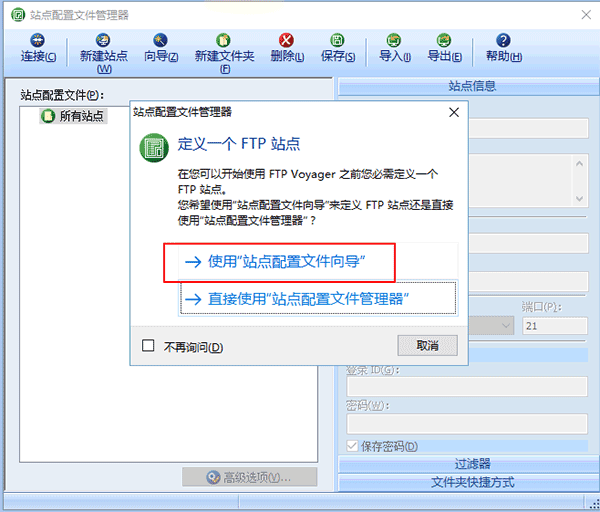
3、主机名或IP(H)填写FTP文件服务器的IP地址(当前是:192.168.1.121),连接类型选择SFTP(使用SSH2)。随后下一步。
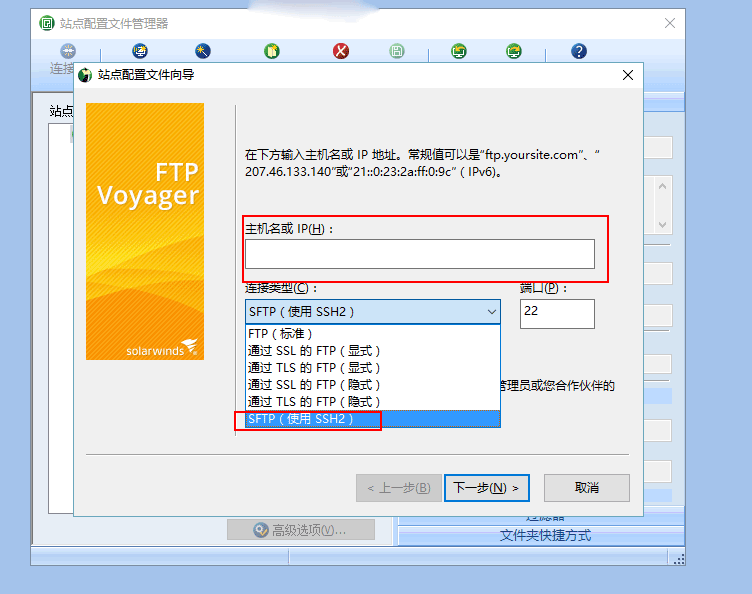
4、输入用户名与密码,随后点击下一步即可
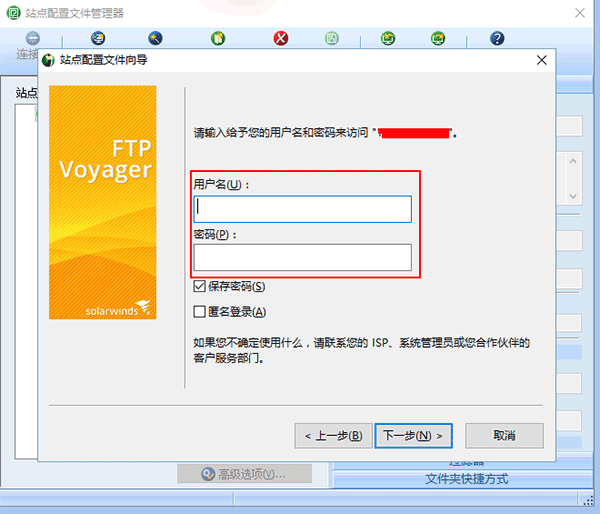
5、输入一个站点配置文件名称,随后下一步
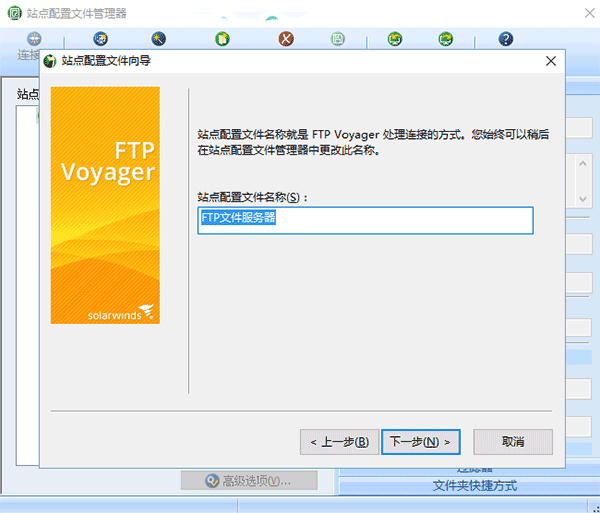
6、第一次登录时需要修改密码(输入自己可以记清楚的常见密码即可)
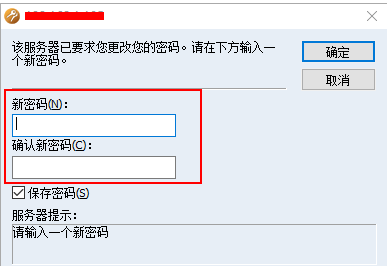
功能特色
1、可以自动恢复中断的上载或下载2、支持文件拖放
3、能在同一时间存取和浏览不同的站点
4、支持在FTP站点上查找文件
5、内建超过六十余个名下载站点供您选择,包括微软站点、共享软件、游戏及网络工具等等
6、操作界面与文件管理器相似,您只要花几分钟即可熟悉
7、功能上,除了拖曳功能外,还包括直接执行或阅读远端的文件、背景传输、背景文件搜寻以及一边下载软件一边浏览其他站点等
8、滤功能让用户选择列出或不要列出特定的文件
9、提供Queue功能,可以把一个 FTP 站中您所要下载的各个目录中的文件,先拉到这个 Queue 窗口,最后再一次下载!
- FTP工具
-
 更多 (28个) >>FTP远程传输工具 ftp是指用于Internet上的控制文件的双向传输。ftp包括上传和下载,ftp工具一般都具备ftp上传和下载功能的工具。使用FTP远程传输工具,你可以自由地存取和管理FTP服务器上面的资源,通过拖放即可完成文件或文件夹的上传,使用方便且高效,多多小编这里为大家主要收集了一些功能强大且易用的FTP文件上传下载工具,并且大部分都是免费、绿色的版本,这样就更方便大家体验,希望能够对有需求的朋友有所帮助。
更多 (28个) >>FTP远程传输工具 ftp是指用于Internet上的控制文件的双向传输。ftp包括上传和下载,ftp工具一般都具备ftp上传和下载功能的工具。使用FTP远程传输工具,你可以自由地存取和管理FTP服务器上面的资源,通过拖放即可完成文件或文件夹的上传,使用方便且高效,多多小编这里为大家主要收集了一些功能强大且易用的FTP文件上传下载工具,并且大部分都是免费、绿色的版本,这样就更方便大家体验,希望能够对有需求的朋友有所帮助。 -
-

crossftp中文版 85.08M
查看/简体中文v1.99.9 -

FTPGetter Professional中文免费版 8.11M
查看/简体中文v5.97.0.215 -

electerm中文免费版 77.15M
查看/简体中文v1.72.48 -

flashfxp免安装版 5.37M
查看/简体中文v5.4.0.3970集成密钥版 -

cyberduck(ftp客户端) 58.22M
查看/简体中文v9.1.3.42945 -

rustdesk服务器windows版 11.27M
查看/简体中文v1.1.14 -

winscp绿色中文版 8.42M
查看/简体中文v6.3.7 -

FileZilla绿色版 13.94M
查看/简体中文v3.68.1中文版 -

FTP Voyager(Ftp工具) 12.89M
查看/简体中文v16.2.0.328 -

JaSFTP(FTP工具) 64.82M
查看/英文v13.10 -

Auto FTP Manager(FTP工具) 20.96M
查看/英文v7.14官方版 -

Classic FTP Plus(FTP客户端软件) 292K
查看/简体中文v4.0中文绿色版 -

GuildFTPd(FTP工具) 1.71M
查看/英文v0.999.14官方版 -

FTP Manager Lite 15.03M
查看/英文v2.54官方版 -

finalshell(远程连接工具) 68.68M
查看/简体中文v4.5.12 -

cuteftp官方客户端 20.52M
查看/简体中文v9.3.0.3
-
发表评论
0条评论软件排行榜
热门推荐
 electerm中文免费版 v1.72.4877.15M / 简体中文
electerm中文免费版 v1.72.4877.15M / 简体中文 cyberduck(ftp客户端) v9.1.3.4294558.22M / 简体中文
cyberduck(ftp客户端) v9.1.3.4294558.22M / 简体中文 winscp绿色中文版 v6.3.78.42M / 简体中文
winscp绿色中文版 v6.3.78.42M / 简体中文 EasyFZS官方版 v6.1.0.0免费版1.64M / 简体中文
EasyFZS官方版 v6.1.0.0免费版1.64M / 简体中文 JaSFTP(FTP工具) v13.1064.82M / 英文
JaSFTP(FTP工具) v13.1064.82M / 英文 Auto FTP Manager(FTP工具) v7.14官方版20.96M / 英文
Auto FTP Manager(FTP工具) v7.14官方版20.96M / 英文 FTP Manager Lite v2.54官方版15.03M / 英文
FTP Manager Lite v2.54官方版15.03M / 英文 8UFtp绿色版 v3.8.2.0官方版370K / 简体中文
8UFtp绿色版 v3.8.2.0官方版370K / 简体中文 cuteftp官方客户端 v9.3.0.320.52M / 简体中文
cuteftp官方客户端 v9.3.0.320.52M / 简体中文 ftp rush官方版 v3.5.8便携版3.6M / 简体中文
ftp rush官方版 v3.5.8便携版3.6M / 简体中文




















 EasyFZS官方版 v6.1.0.0免费版
EasyFZS官方版 v6.1.0.0免费版 8UFtp绿色版 v3.8.2.0官方版
8UFtp绿色版 v3.8.2.0官方版 ftp rush官方版 v3.5.8便携版
ftp rush官方版 v3.5.8便携版 赣公网安备36010602000168号,版权投诉请发邮件到ddooocom#126.com(请将#换成@),我们会尽快处理
赣公网安备36010602000168号,版权投诉请发邮件到ddooocom#126.com(请将#换成@),我们会尽快处理